¶ Relatório de Inventário de Estoque
Este relatório apresentará os produtos armazenados em seu(s) almoxarifado(s) com base no inventário realizado. Ele exibirá o relatório com os filtros desejados. A seguir estão os filtros disponíveis.
Para localizar o relatório de inventário de estoque, siga estes passos:
- Acesse o menu de Relatórios.
- Selecione a opção Relatórios de Estoque.
- Em seguida clique em Relatório de inventário de estoque, conforme imagem abaixo:
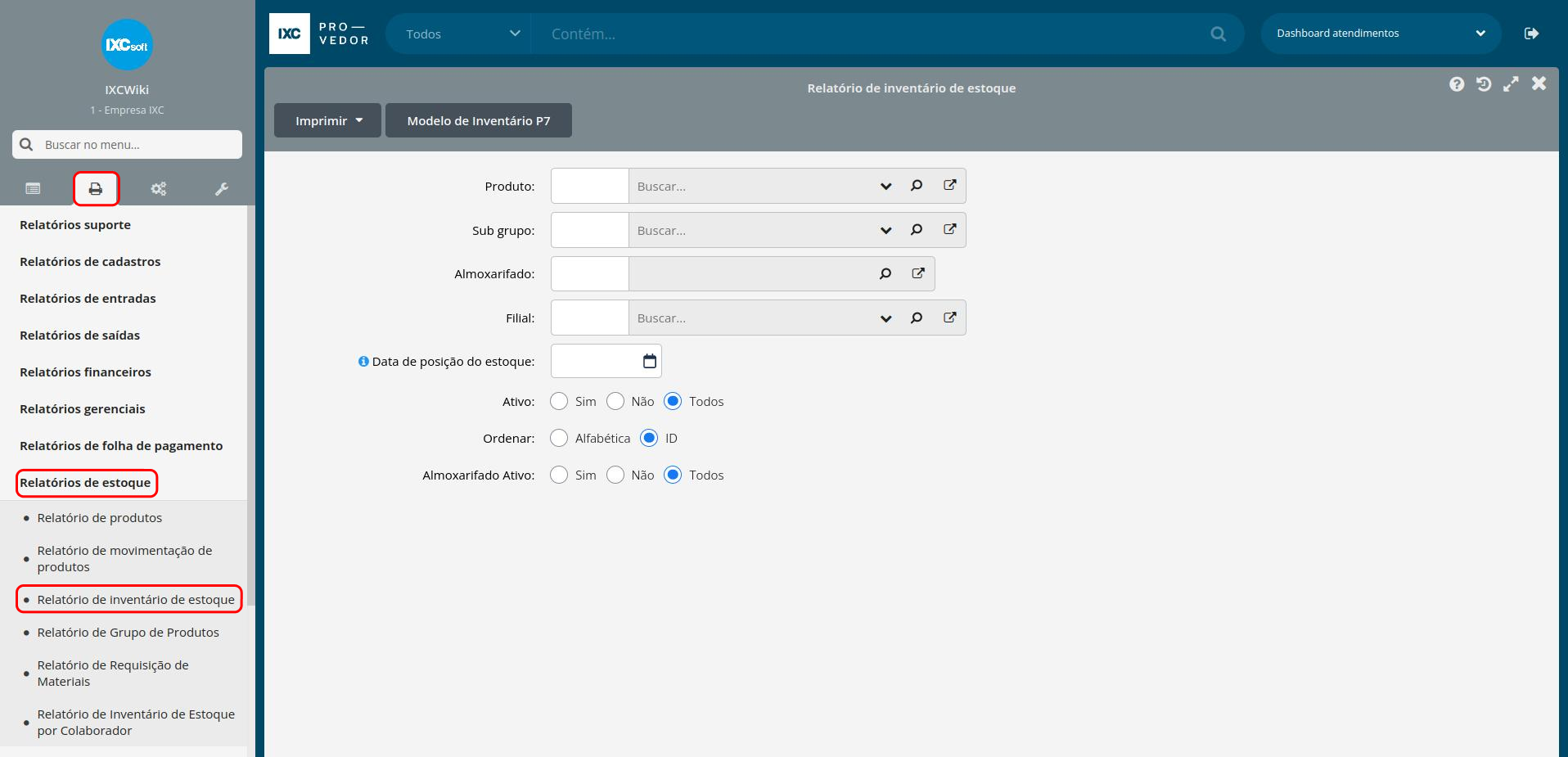
-
Produto: Caso queira verificar um produto específico de algum almoxarifado, é possível selecioná-lo nesse campo.
-
Sub grupo: Se desejar filtrar seus produtos através de sua "categoria", é possível filtrar seu Sub grupo.
-Almoxarifado: Caso queira verificar os produtos de apenas um almoxarifado, é possível filtrá-lo no campo Almoxarifado.
- Filial: Se tiver mais de uma filial e quiser verificar os produtos do(s) almoxarifado(os) de apenas uma delas, basta filtrá-la no campo Filial.
- Data de posição do estoque: incluindo determinada data vai trazer informações específicas sobre os produtos no estoque, como quantidade disponível na data especificada.
- Ativo: Caso queira filtrar pelo status de ativação dos produtos de seu(s) almoxarifado(os), é possível filtrá-los através das opções:
- Sim = Filtra os produtos ativos;
- Não = Filtra os produtos inativos;
- Todos = Filtra os produtos ativos e inativos.
- Ordenar: É possível ordenar a apresentação dos registros através das opções:
- Alfabética: Ordena os produtos do relatório em ordem alfabética;
- ID: Apresenta os produtos do relatório em ordem numérica crescente de seus ID's.
A impressão do relatório pode ser feita de diferentes maneiras. A seguir, apresentam-se as informações que serão exibidas em cada método de impressão.
¶
¶
Imprimir
Para imprimir o relatório de inventário de estoque, siga estes passos:
- Acesse o menu de Relatórios;
- Selecione a opção Relatórios de Estoque;
- Em seguida clique em Relatório de inventário de estoque;
- Clique no botão Imprimir, em seguinda na opção de Imprimir agrupado por Produto.
Será possível configurar filtros específicos ou simplesmente deixar os campos em branco para obter informações abrangentes. Ao concluir, clique no botão Imprimir, conforme ilustrado abaixo:
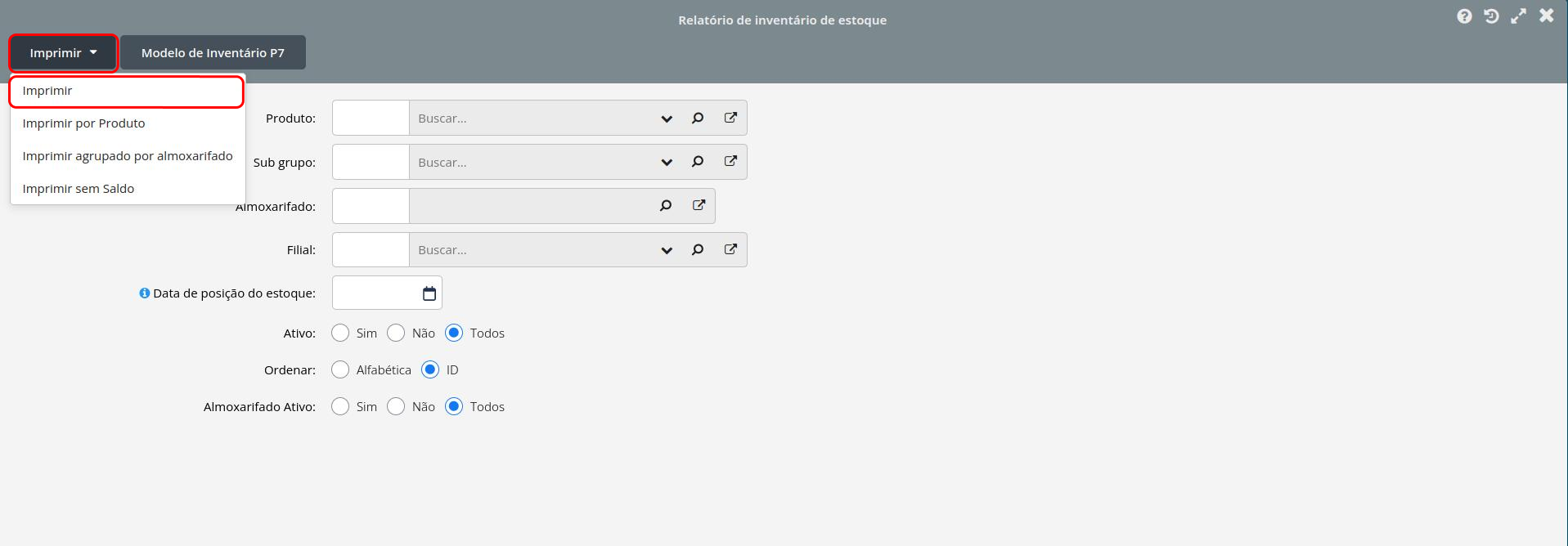
No relatório impresso mostrará:
- Filial;
- Almox.
- ID do produto;
- O produto com sua descrição;
- A unidade atual do produto;
- Controla estoque.
- Inventário.
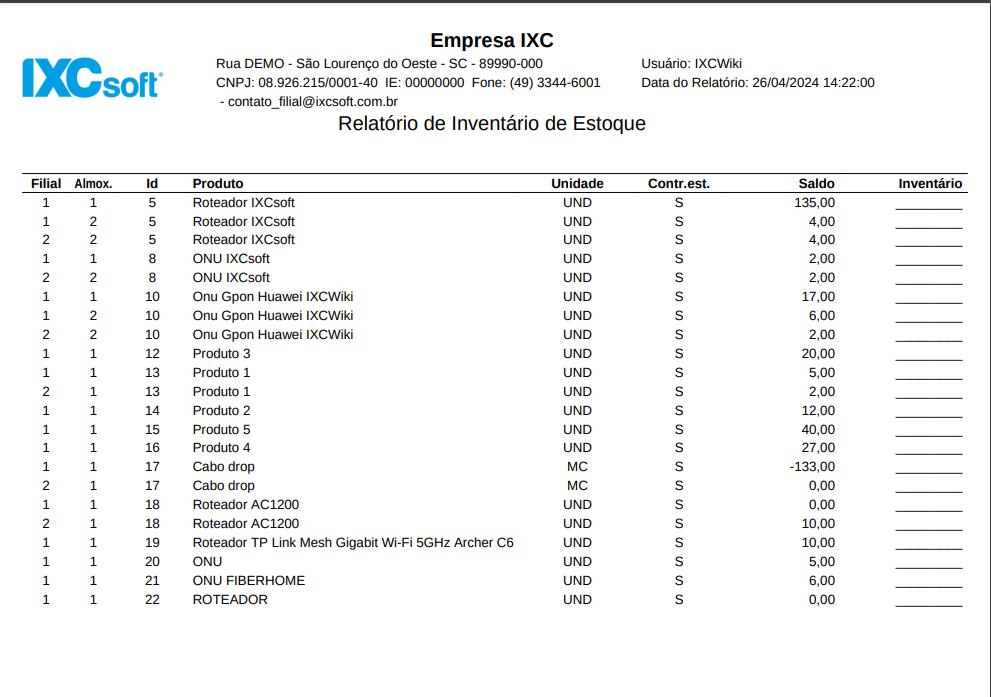
¶
¶
Imprimir por Produto
Para imprimir o relatório de inventário por produto, siga estes passos:
- Acesse o menu de relatórios Relatórios de Estoque.
- Em seguida, escolha a opção Relatório de Produtos.
- Clique no botão Imprimir, em seguinda na opção de Imprimir por produto.
.png)
Apresenta somente informações dos produtos, somando e agrupando as quantidades contidas em todo(os) o(s) almoxarifado(os);
No relatório impresso mostrará:
- ID do Produto;
- O produto com sua descrição;
- A unidade atual do produto;
- Contr.estoque;
- Saldo do produto em estoque;
- Inventário.
Conforme imagem abaixo:
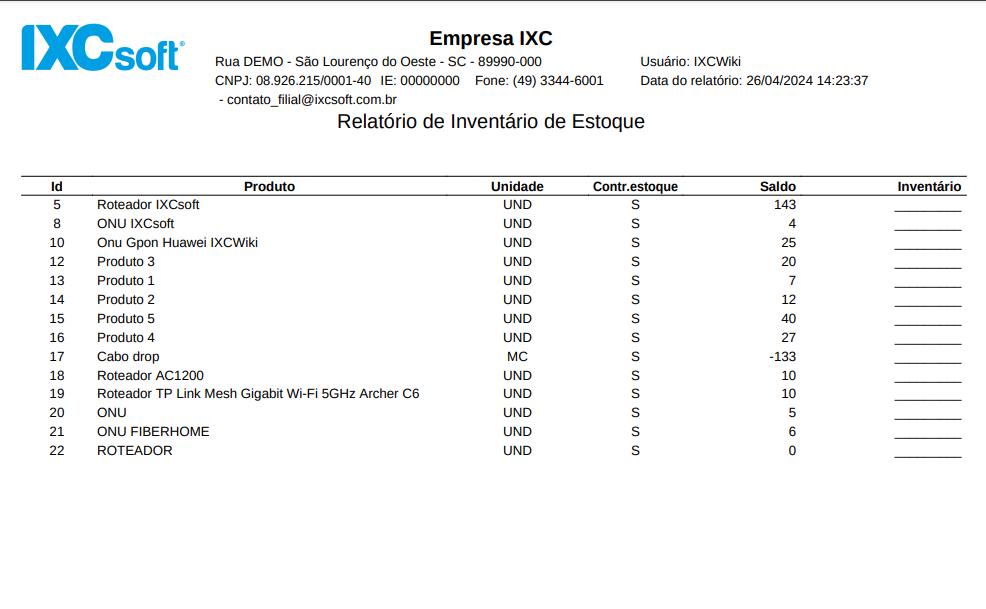
¶
¶
Imprimir Agrupado por almoxarifado
Apresenta um relatório dos produtos contidos em cada almoxarifado, separando-os em uma tabela distintas referente a seus respectivos almoxarifados.
Para imprimir o relatório de inventário agrupado por almoxarifado, siga estes passos:
- Acesse o menu de relatórios Relatórios de Estoque.
- Em seguida, escolha a opção Relatório de Produtos.
- Clique no botão Imprimir, em seguinda na opção de Imprimir agrupado por almoxarifado.
.png)
No relatório impresso mostrará:
- ID e nome da Filial;
- ID e nome do Almoxarifado;
- ID do Produto;
- O produto com sua descrição;
- A unidade atual do produto;
- Contr. estoque;
- Saldo do produto em estoque no almoxarifado e filial informado;
- Inventário.
Conforme imagem abaixo:
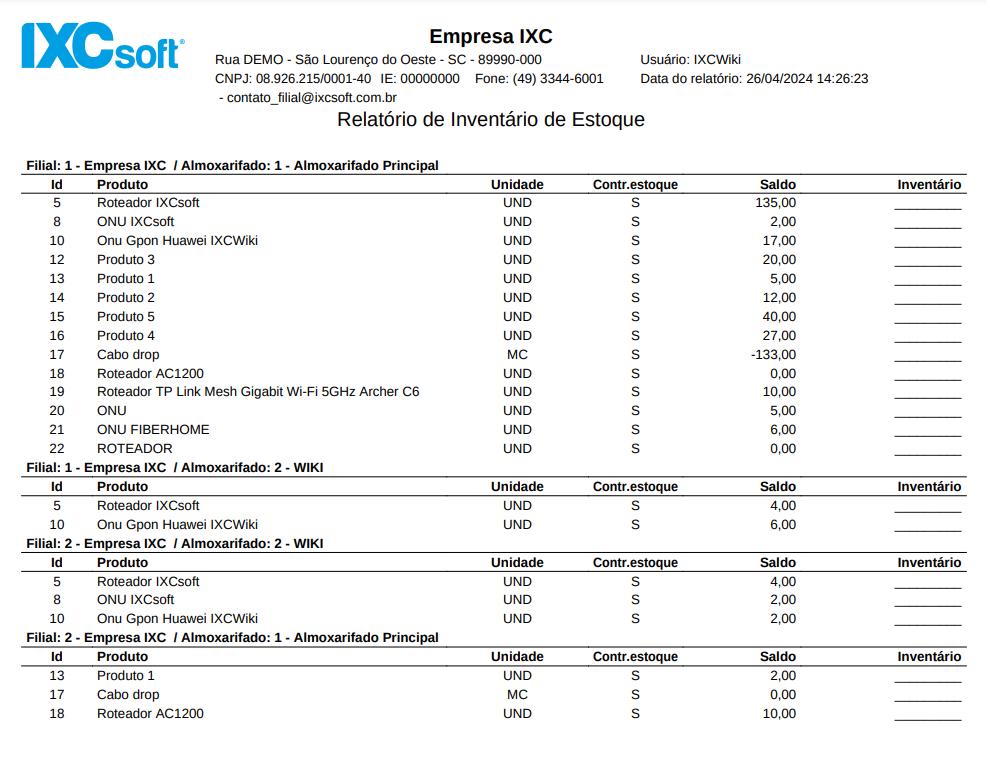
¶
¶
Imprimir sem Saldo
Apresenta um relatório dos produtos contidos em cada almoxarifado, separando-os em uma tabela distintas referente a seus respectivos almoxarifados.
Para imprimir o relatório de inventário sem saldo, siga estes passos:
- Acesse o menu de relatórios Relatórios de Estoque.
- Em seguida, escolha a opção Relatório de Produtos.
- Clique no botão Imprimir, em seguinda na opção de Imprimir sem Saldo. Conforme imagem abaixo:
.png)
No relatório impresso mostrará:
- ID da Filial;
- ID do Almoxarifado;
- ID do Produto;
- O produto com sua descrição;
- A unidade atual do produto;
- Contr. estoque;
- Inventário.
Conforme imagem abaixo:
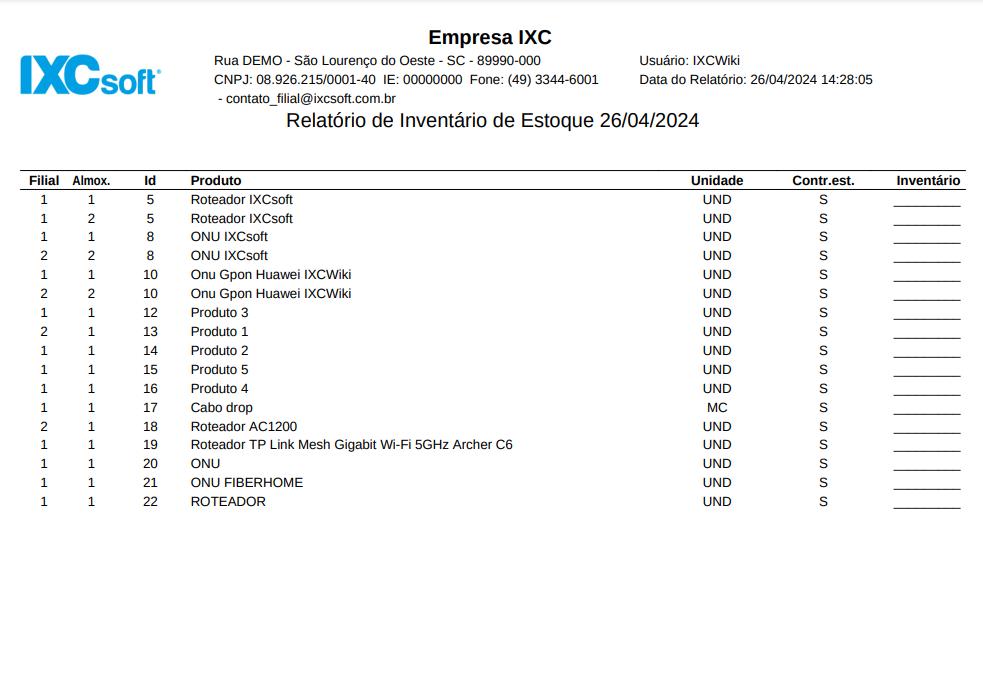
¶
¶
Modelo de Inventário P7
Imprime um relatório com informações gerais dos produtos em modelo P7. Pode obter relatórios detalhados sobre o custo médio dos produtos em estoque, sua classificação fiscal e outros dados relevantes para facilitar a tomada de decisões e o cumprimento das regulamentações fiscais.
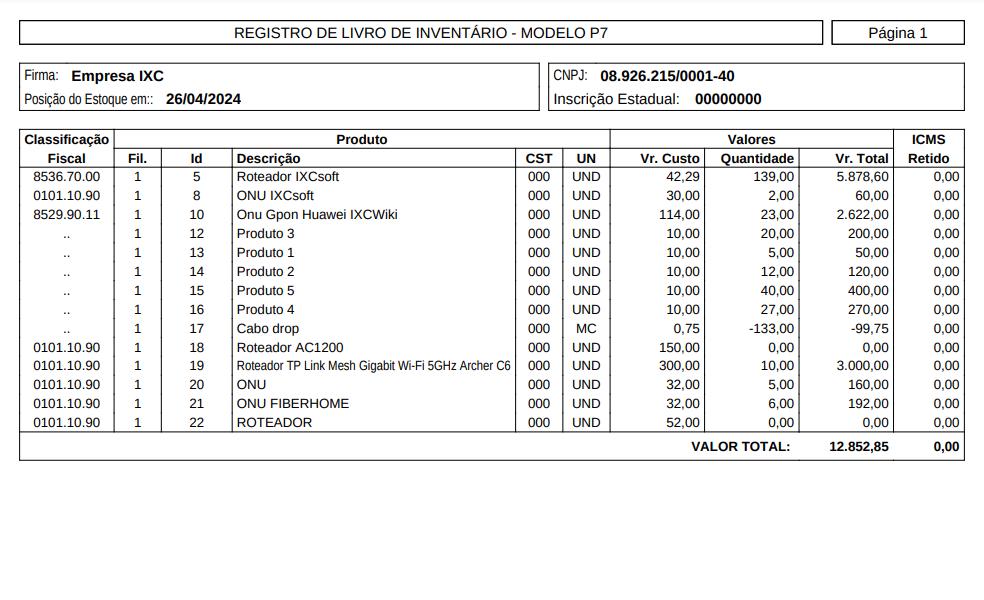
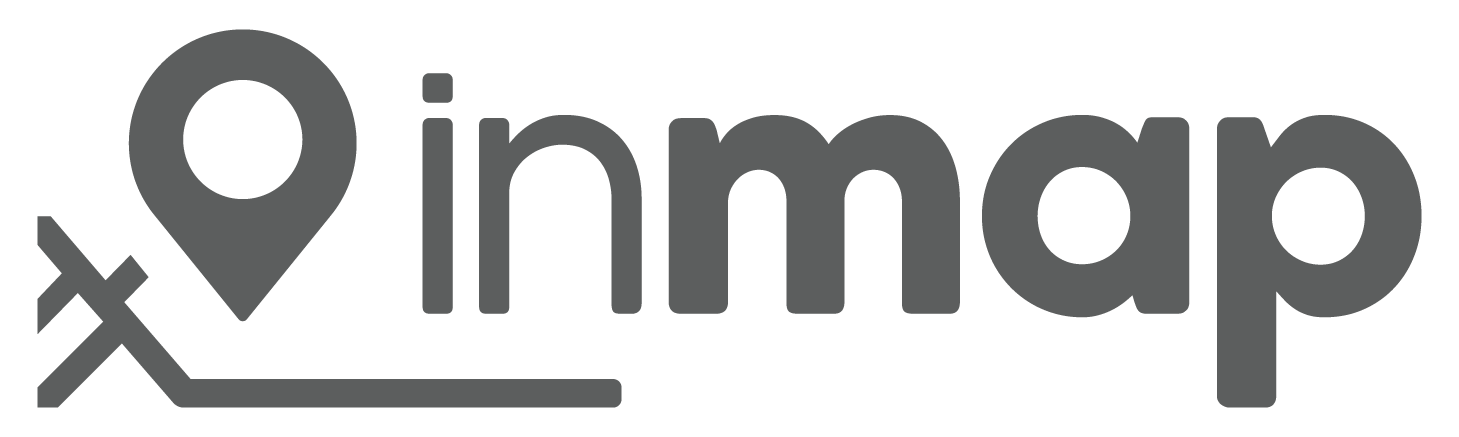 Wiki InMap
Wiki InMap
 Opa! Pédia
Opa! Pédia
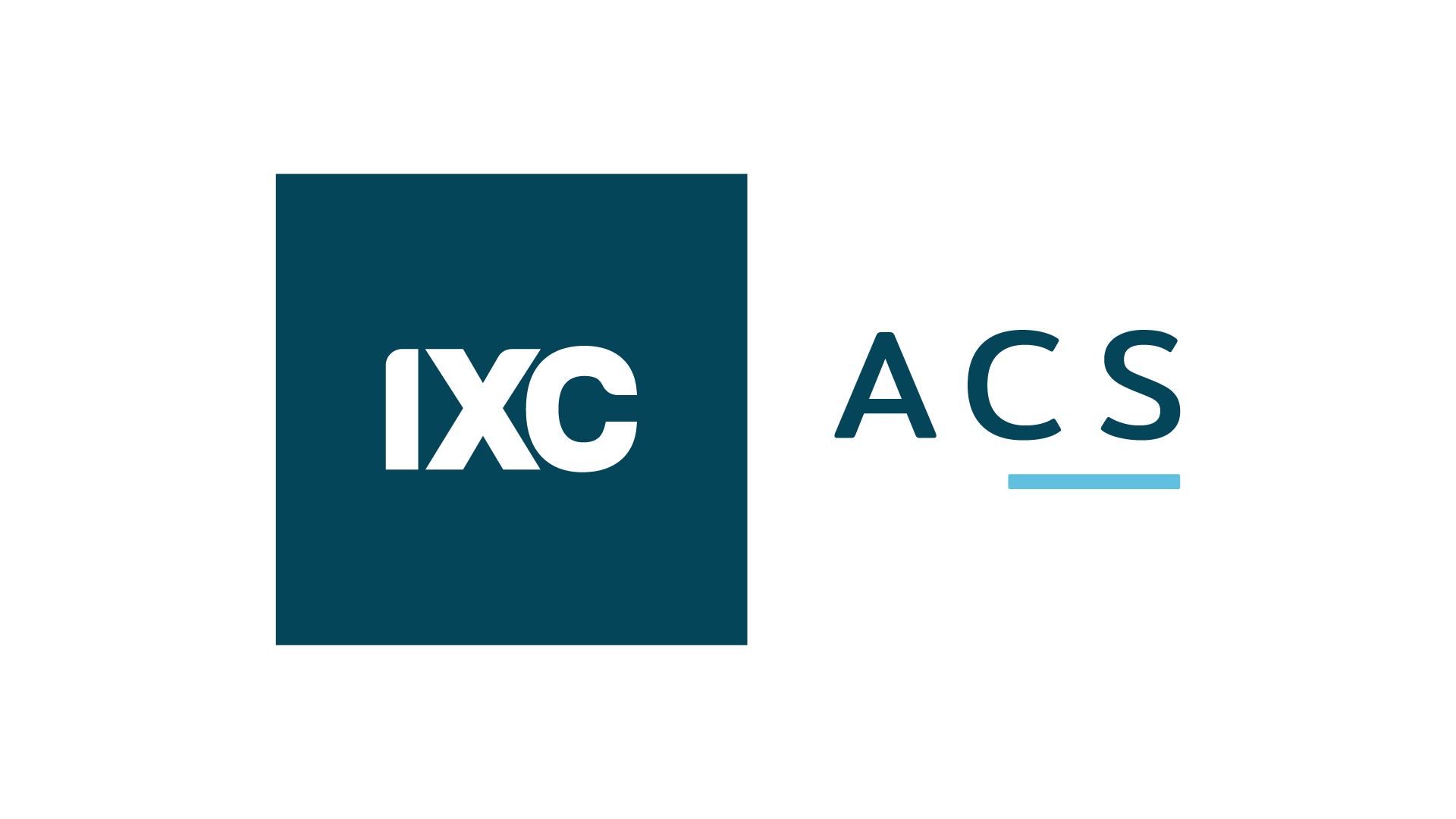 IXC ACS
IXC ACS